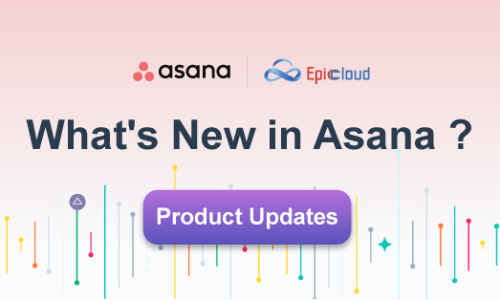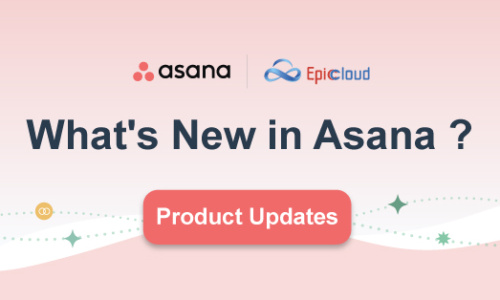讓時間不再是壓力,Asana 助您輕鬆掌握工作節奏!
許多上班族每天開始工作的第一件事是打開筆記本,或是 Word、Excel 檔,查看當日的待辦工作清單,幫助自己逐項按部就班完成任務,但免不了會有突發狀況,像是客戶突然來信要求更改專案內容,亦或是主管臨時交辦工作事項,因此常常發生需要重新排定工作優先順序的狀況,而要手動將這些都記錄在今日代辦事項中,還是重新規劃優先順序和分配工作時間,或甚至安排和其他人的會議討論時間,許多人總會手忙腳亂,那要怎麼妥善管理和安排個人的工作呢?
專案管理工具 Asana 不只是管理專案的好幫手,使用者也有個人的空間,可以妥善安排和規劃自己的工作,就像是在專案中,可以建立任務、設定截止日期,和附加相關檔案,這些在我的任務中通通可以做到。更方便的是,也可以設定區段去做分類,有了區段幫助劃分,可以再搭配上自動化規則,提醒任務到期日,從而使管理個人工作進度和分類變得更輕鬆。
本文主要分為三大部分,分別介紹 Asana 如何協助個人工作事項管理,「我的任務」功能介紹,以及實際應用情境,帶您手把手了解如何運用 Asana 有效安排個人工作順序,大幅提高生產力,不再被時間追著跑!
Asana 如何協助個人工作事項管理
Asana 這套專案管理工具除了幫助專案經理管理專案,協助不同團隊執行跨團隊的專案之外,也能幫助我們管理個人每日的工作事項。每個人都有各自管理和安排工作的習慣,像是有些人習慣用截止日期去分類工作事項,雖然每個人和團隊習慣的檢視方式不同,有些人喜歡清單,有些人喜歡用行事曆檢視,但不用擔心,不像傳統的 Excel 和 Word,只能用表格和文字的方式記錄,針對每個人使用者不同的使用習慣,在個人的工作空間裡, Asana 提供不同的工作檢視方式,讓所有人可以根據習慣和需求,自由選擇適合的視圖做管理。若正在執行的專案很多,希望可以有人提醒每項工作的截止日,Asana 可以協助提前提醒,幫助你準時下班!
個人工作空間 —— Asana「我的任務」功能介紹
「我的任務」為 Asana 使用者的個人工作空間,可以當作是個人的待辦清單,被指派給你的任務都會被自動蒐集至我的任務欄位中,方便使用者可以一個集中的空間裡查看和組織工作。 在我的任務中,Asana 提供清單、看板或行事曆等不同檢視方式,充分為使用者在管理工作及安排工作優先順序方面提供彈性。
我的任務的三大視圖在點擊進入後頁面便能看到。
- 清單視圖
在我的任務的清單視圖中,可以一目了然地看到每個任務的截止日期、協作者,和所屬的專案等,任務呈現的方式與專案相當雷同,以區段的方式分類任務,Asana 預設的分類方式為,以今天執行和近期指派等區段去分類任務,當被指派任務後,任務便後進到我的任務中,依照截止日期被分類到對應的預設區段中,使用者也可以重新命名區段和排序區段。
- 看板視圖
若在專案中習慣以看板檢視,在我的任務中也支援看板視圖。在我的任務的看板視圖中,可以在一個版面上查看多個區段,區段下是被分類至此區段的任務。可以將每個任務想像成一張便利貼,區段當作是不同類別或是專案的不同階段,每當任務移動到下個階段,就像是移動便利貼到它所屬的分類和階段一樣。
- 行事曆視圖
平時習慣以 Google 行事曆檢視工作的使用者也不用擔心,我的任務中也有行事曆視圖可以使用,猶如 Google 行事曆的呈現方式,任務會依據起始日出現在以周或月為單位的行事曆上,如此一來使用者便可以清楚地檢視每日和未來一周的任務,好好地分配一週的工作時間,以月分的時間刻度檢視則是可以提前規劃工作時間。
我的任務的三個視圖讓每個使用者都能找到適合自己的任務安排方式,除了之外,我的任務還有分類的功能可以有效幫助規劃一天的工作進度,妥善分配一天的工作時間,保持生產力。我的任務搭配上首頁的小工具,更能幫助使用者在組織工作之外,幫助工作更順暢,像是參與會議時,可以利用首頁小工具的專屬記事本,快速記下會議內容,或是代辦事項,不用再擔心遺漏,或是不知道紀錄在哪一個 Word 檔案中,當會議結束時,則是可以回到我的任務,將會議中佈達的代辦事項建立成任務,快速又方便。
在開會或是和團隊討論工作內容時,常需要建立新的任務再做後續的追蹤,Asana 支援直接建立後續任務的功能,方便使用者可以在直接建立,不需要再切換至其他頁面或是回到專案中才能建立,若有同仁在後續任務中留言,或是在負責任務的評論區提及你,則可以在收件匣中收到通知,也會在 email 中收到通知,不用怕會漏到任何一則訊息和更新。
Asana「我的任務」實際應用情境
協助有效安排每日工作並聚焦於最重要項目
使用者每天上班先打開我的任務,確認工作事項,像是要參與的會議,要繳交的資料等。若有今天執行的區段,則可以展開該區段,利用拖拉的方式,依據任務的優先順序或是重要程度排序任務, 也能透過新增優先順序的欄位,來幫助標記任務的優先度,並且讓 Asana 自動幫你排序。如此一來,我的任務不僅讓你快速了解今天的工作內容,也能幫助從最重要的任務開始執行,有效分配時間和工作精力。
我的任務也支援其他的任務分類方式,像是可以根據專案去進行分類,呈現方式會是專案名稱-專案負責團隊(該使用者在此專案中被指派的任務數),此檢視方式主要能幫助參與很多跨團隊專案的使用者,能以專案的視角去檢視自己參與的工作。
收件匣助力全面掌握所有資訊
在工作時,常需要大量的溝通,特別是常參與跨團隊專案的使用者,訊息一多常常怕會漏掉,而 Asana 的收件匣幫助使用者不會漏掉任何一則訊息,或是任務狀態的更新。我的任務下方是收件匣的頁籤,所有提到你、指派給你的任務,或是被設為協作者的任務更新,都會在收件匣收到通知,也會在 Email 中收到通知,輕鬆掌握所有消息。
若是擔心訊息太多,一下子無法查找到對應的留言或是狀態更新,Asana 收件匣也支援篩選功能,幫助使用者可以快速找到想查看的通知。例如若是想要只檢視被提及的訊息,可以將篩選條件設為「@提及」,即可以只顯示被提及到的訊息,協助使用者可以輕鬆透過篩選快速找到訊息,不再讓重要訊息被淹沒。
Asana 作為企業愛用的專案管理工具,不只是幫助管理階層可以輕鬆管理專案,對於個人使用者來說,更是能有效幫助安排和組織每天的工作,各種檢視視圖和小工具,更是能滿足組織中不同使用者的需求,充分幫助個人的工作變得有效率,讓每個成員可以在自己的工作上發揮最大的產值。
領先級專案管理工具 Asana,想瞭解更多應用情境?點擊馬上免費諮詢!